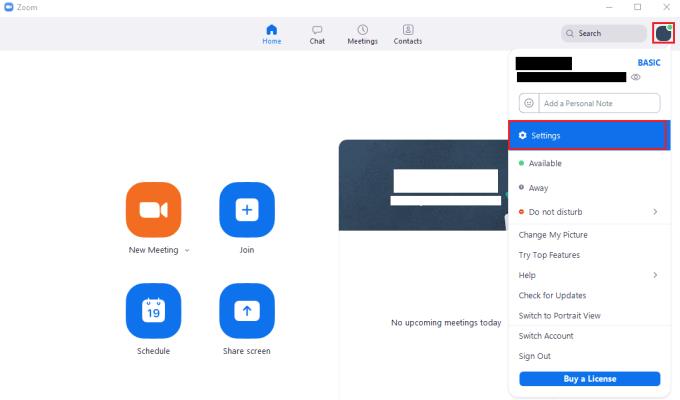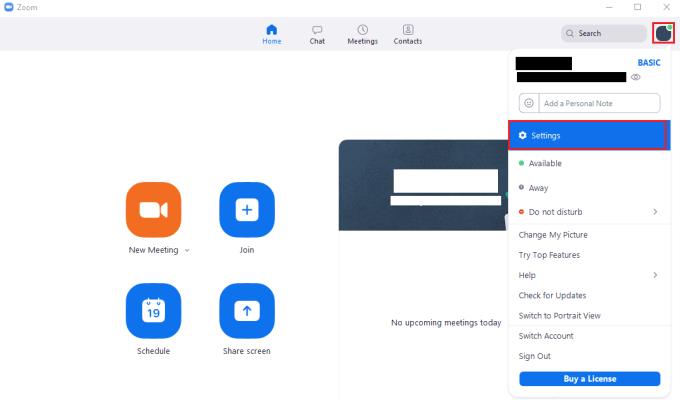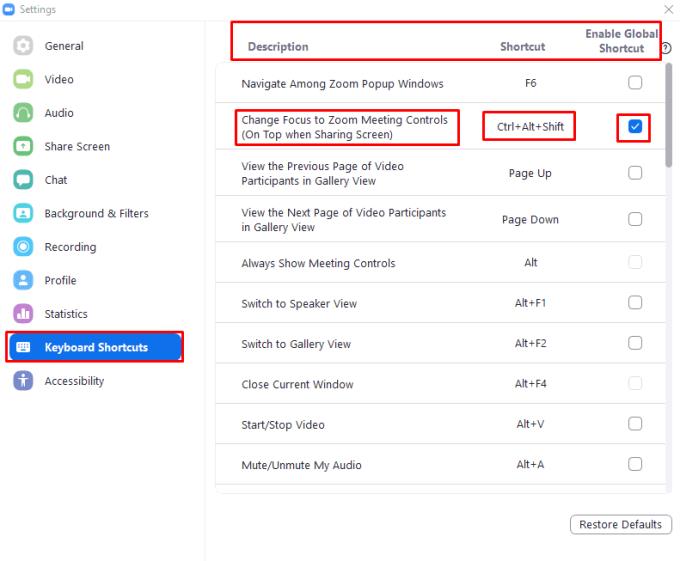Зоом има више од четрдесет пречица на тастатури које се могу користити за контролу одређених интеракција са Зоом-ом. Већина пречица су дизајниране да раде када сте у току позива, међутим, друге су такође дизајниране за коришћење ван позива. Један пример овога је пречица на тастатури „Цтрл + Схифт + А“ која се користи за прихватање позива.
Генерално, већина пречица функционише само када је главни прозор зумирања или прозор позива, шта год је релевантно за пречицу. Могуће је означити било коју пречицу као „Глобалне пречице“, међутим, које се онда могу користити чак и када Зум нема фокус. Пример пречице где би ово могло бити изузетно и редовно корисно је пречица „Искључи/Укључи звук мог звука“ која укључује и искључује ваш микрофон преко пречице „Алт + А“.
Можда ћете открити да су неке од пречица досадне за приступ или памћење, или да су у активном сукобу са другом пречицом коју сте конфигурисали за други програм. Срећом, Зоом вам омогућава да поново повежете све пречице на тастатури.
Ако желите да поново повежете било коју пречицу за Зоом или да конфигуришете пречицу да буде „Глобална пречица“, потребно је да отворите подешавања Зоом-а. Да бисте приступили подешавањима, кликните на икону корисника у горњем десном углу, а затим кликните на „Подешавања“.
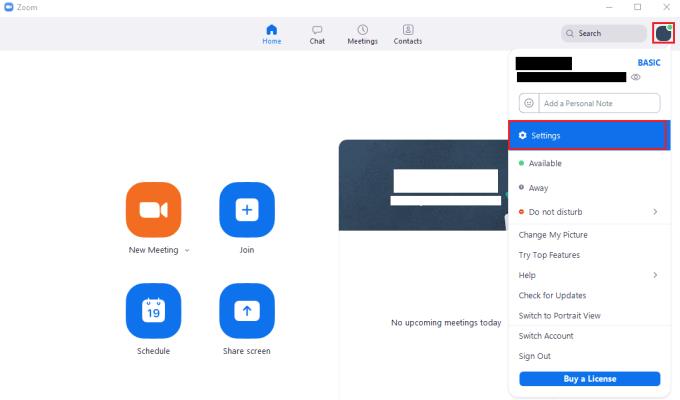
Да бисте приступили подешавањима Зоом-а, кликните на своју корисничку икону, а затим на „Подешавања“ у падајућем менију.
Једном у подешавањима, пређите на картицу „Пречице на тастатури“. Померајте се кроз листу пречица, када пронађете пречицу коју желите да користите, или запамтите тренутну пречицу на тастатури или додајте нову. Да бисте променили пречицу на тастатури, кликните на тренутну пречицу на тастатури, затим унесите комбинацију тастера коју желите да користите, а затим притисните тастер „Ентер“ да бисте сачували. Алтернативно, притисните тастер „Есцапе“ да поништите промену. Да бисте могли да користите пречицу на тастатури док зумирање није примарни прозор, означите одговарајући оквир за потврду „Омогући глобалну пречицу“.
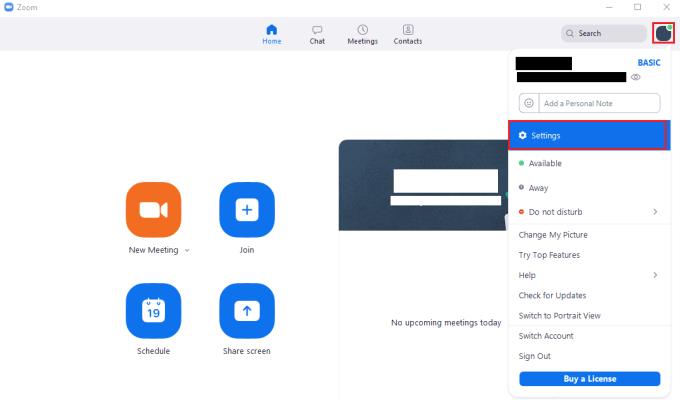
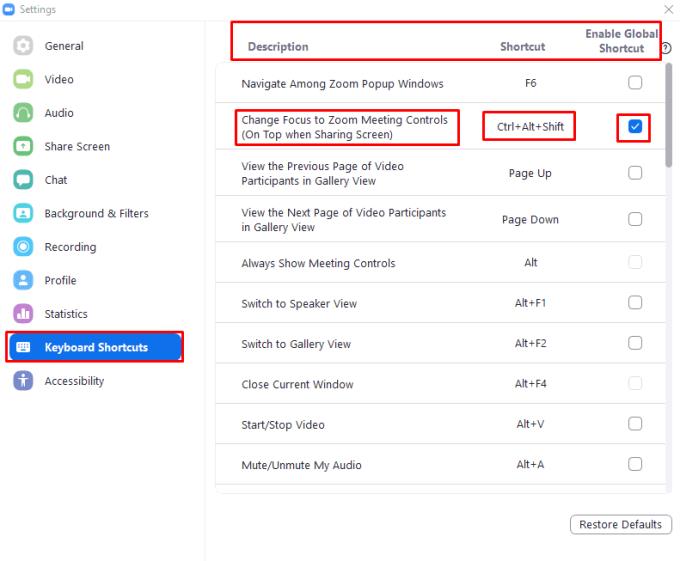
На картици подешавања „Пречице на тастатури“, кликните на постојећу пречицу на тастатури да бисте је променили или означите поље за потврду „Омогући глобалну пречицу“ да бисте користили пречицу када је зум минимизиран.